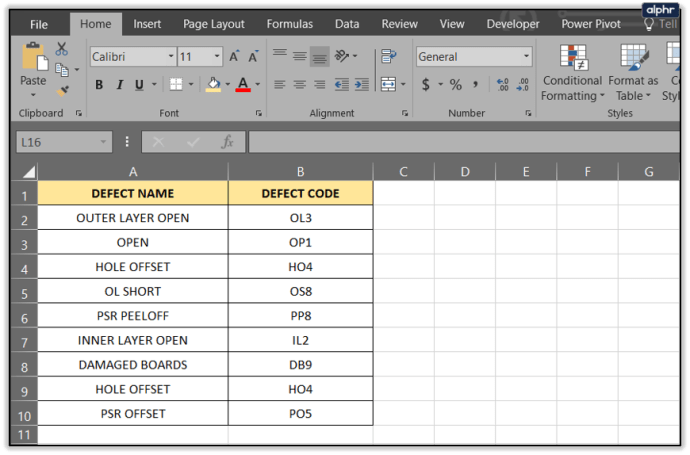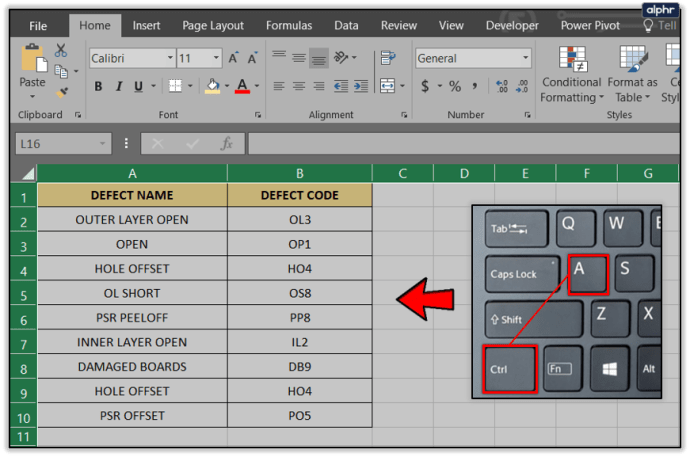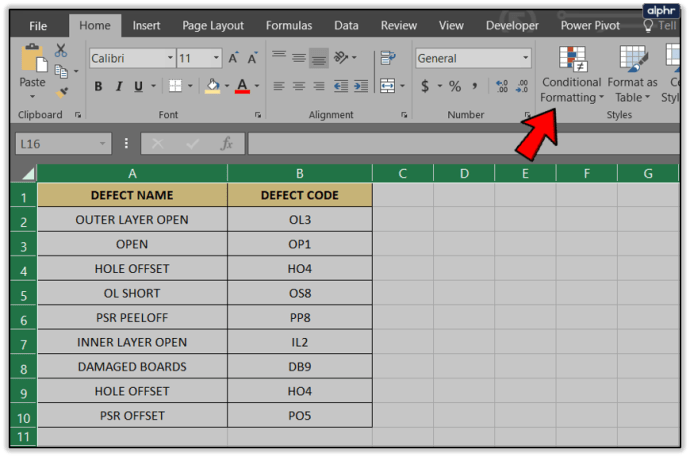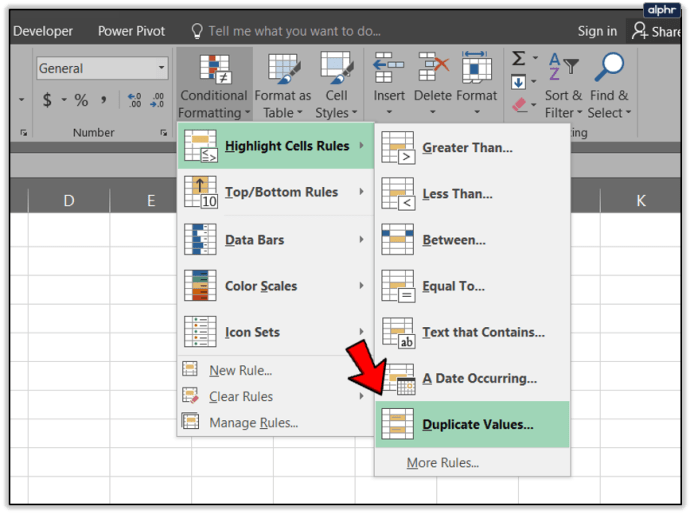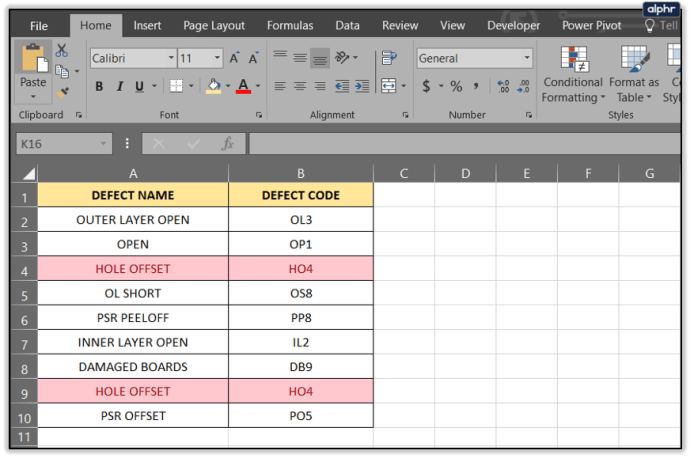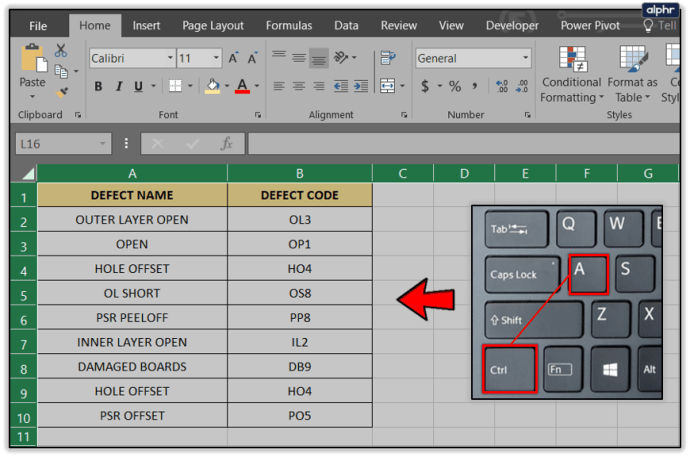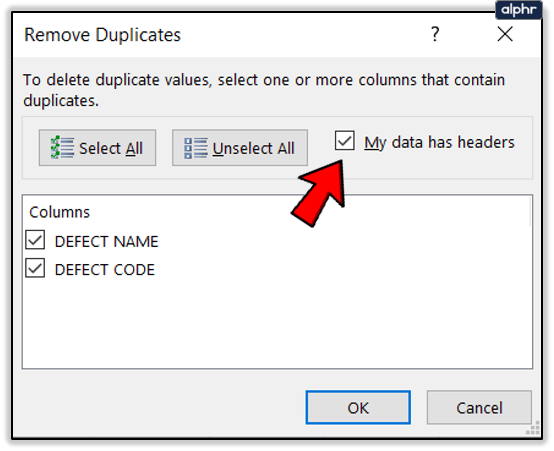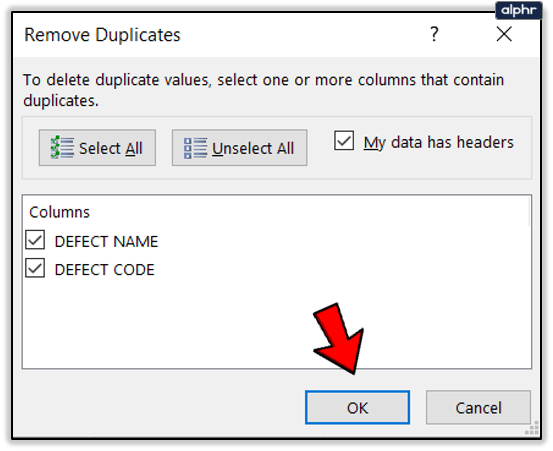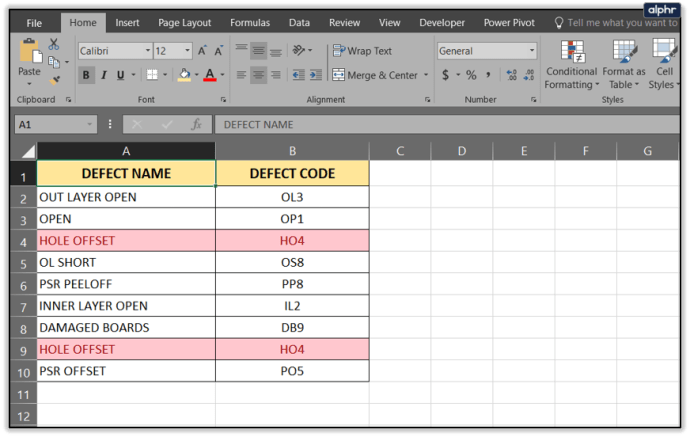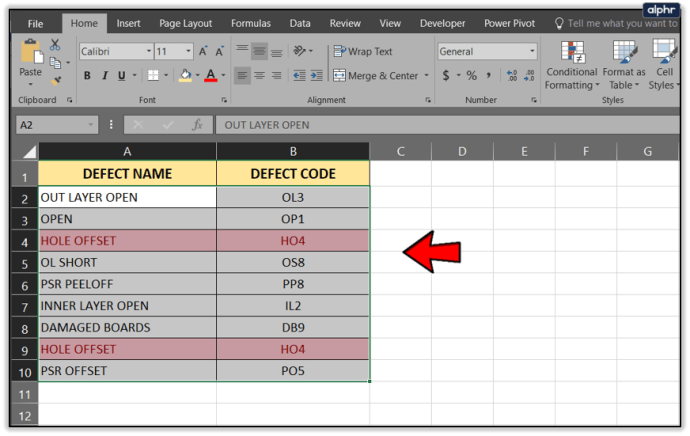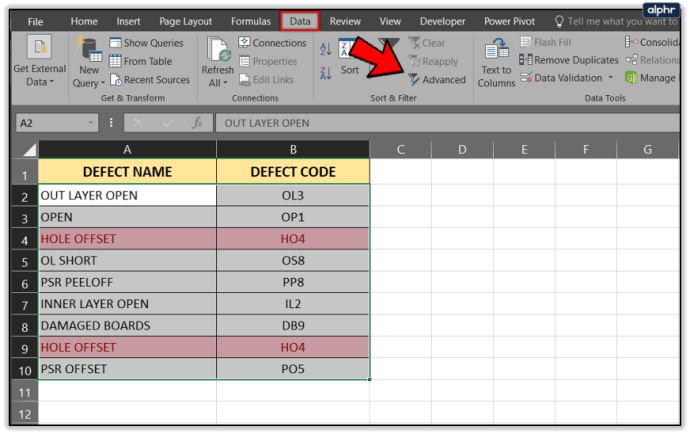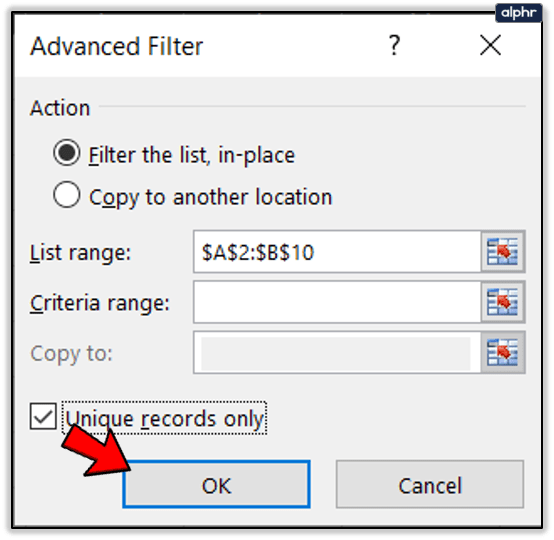Cara Menghilangkan Pendua dengan pantas di Excel
Semakin rumit spreadsheet, semakin mudah menduplikasi sel, baris atau lajur. Tidak lama kemudian, sukar untuk melihat data sebenar dari salinannya dan menguruskan semuanya boleh menjadi meletihkan. Nasib baik, pemangkasan spreadsheet adalah mudah jika tidak memakan masa tetapi dapat dipermudah dengan beberapa trik. Berikut adalah beberapa cara mudah untuk membuang pendua di Excel.

Membuang Duplikat Sel, Baris, & Lajur
Sekiranya anda mengedit hamparan penting atau kerja, buat sandaran terlebih dahulu. Ia dapat menjimatkan masa dan sakit hati sekiranya ada yang tidak kena. Penemuan dan penghapusan bahagian tutorial ini cukup selamat untuk penggunaan biasa kerana mereka menggunakan alat bawaan. Walau bagaimanapun, hamparan yang lebih rumit yang mengandungi formula atau penapis yang sudah ada mungkin menyebabkan anda sakit kepala.
Menghapuskan pendua dalam Excel dengan cepat dan mudah
Pertama, kita perlu mengenal pasti sama ada terdapat pendua dalam spreadsheet. Dalam hamparan kecil, mereka mungkin mudah dikenali. Dalam hamparan yang lebih besar mungkin sukar untuk dikenalpasti tanpa sedikit bantuan. Inilah caranya untuk mencarinya.
- Buka hamparan anda di halaman yang perlu anda urutkan.
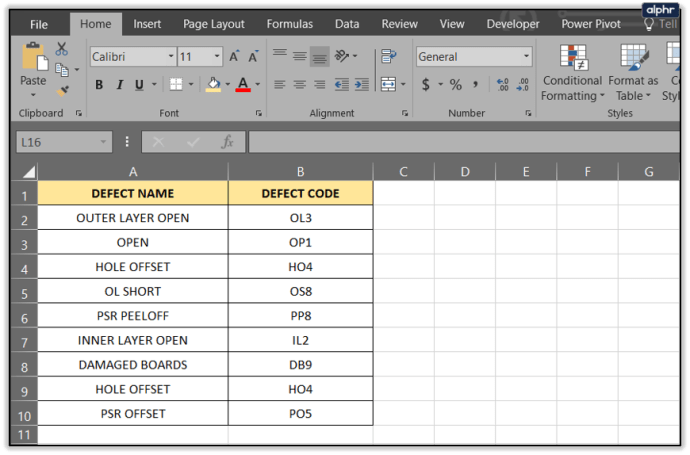
- Tekan Ctrl + A untuk memilih semua.
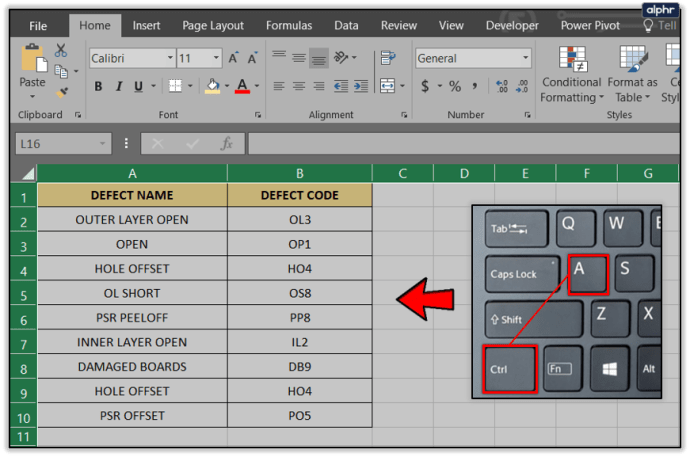
- Klik Pemformatan Bersyarat.
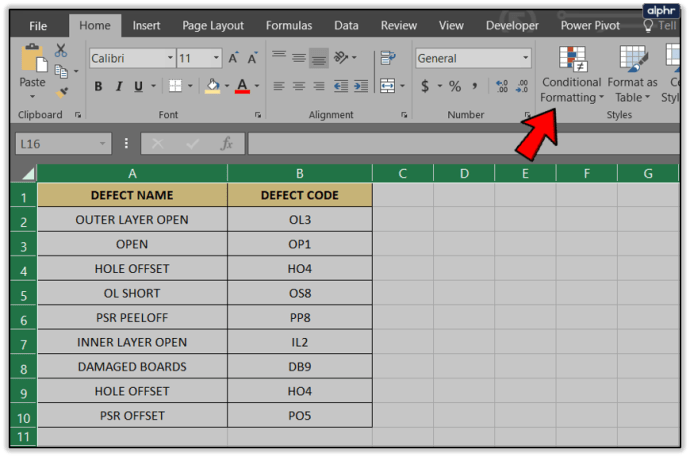
- Pilih Highlight Cells Rules diikuti oleh Pendua Nilai, tetapkan gaya untuk menyerlahkan pendua dan klik OK.
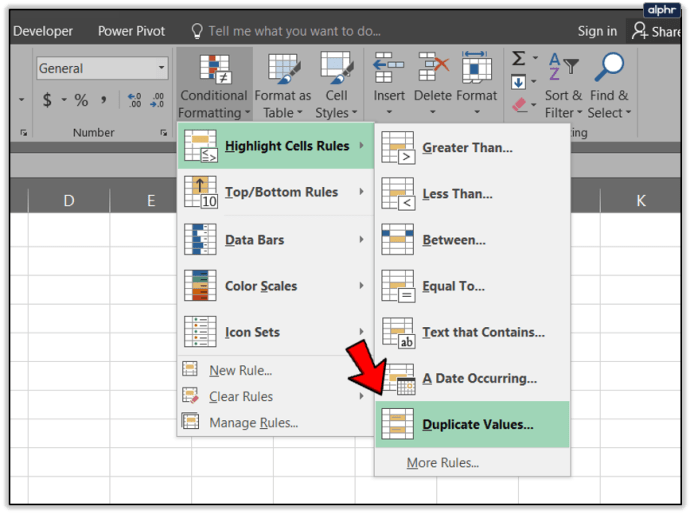
Sekarang spreadsheet anda akan memformat setiap sel pendua dengan warna yang anda pilih. Ini adalah cara cepat dan mudah untuk melihat berapa banyak pendua yang anda ada dalam helaian.

Setelah anda mengetahui berapa banyak pendua yang anda ada, anda boleh menghapusnya dengan dua cara mudah. Sekiranya anda menggunakan Microsoft Office 2013/6 atau Office 365, anda mempunyai kelebihan. Microsoft dengan baik menambahkan fungsi hapus pendua ke Excel untuk kesempatan ini.
- 500
- Buka hamparan anda di halaman yang perlu anda urutkan.
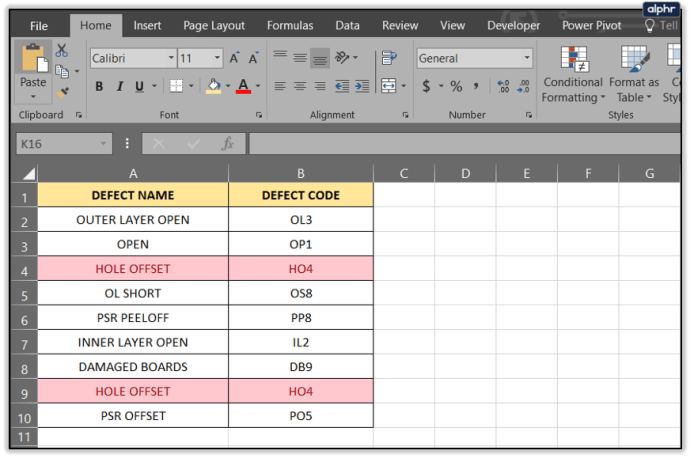
- Tekan Ctrl + A untuk memilih semua.
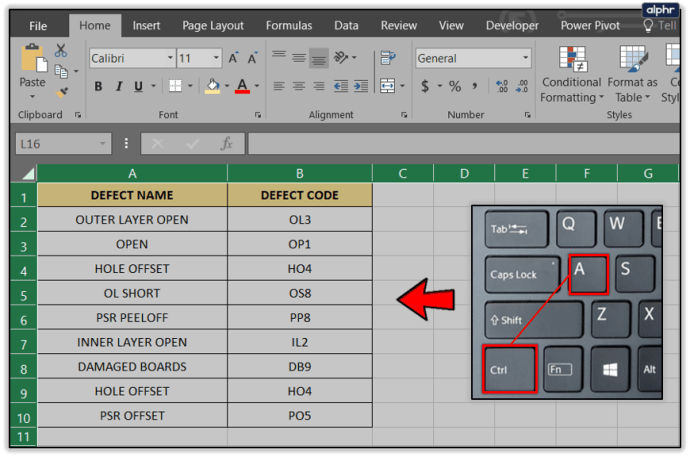
- Klik tab Data dan pilih Remove Duplicates.

- Pilih atau nyahpilih ‘Data saya mempunyai tajuk’ bergantung pada apakah data anda memilikinya atau tidak.
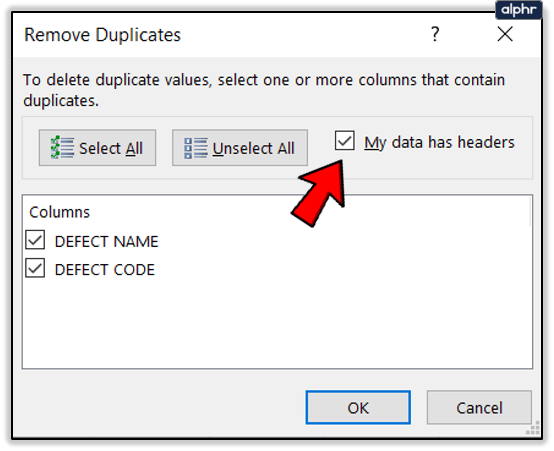
- Klik OK untuk membuang pendua.
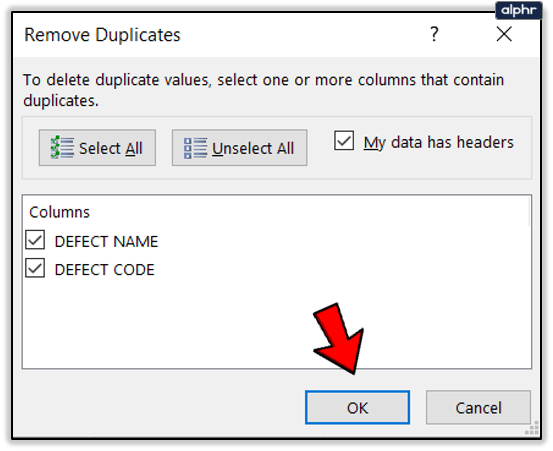
Terdapat juga cara lain untuk membuang pendua di Excel menggunakan penapis lanjutan.
- Buka hamparan anda di halaman yang perlu anda urutkan.
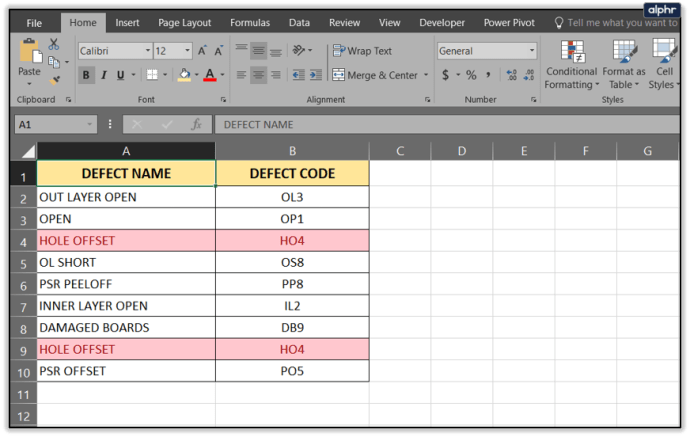
- Seret tetikus untuk memasukkan semua sel yang ingin anda saring.
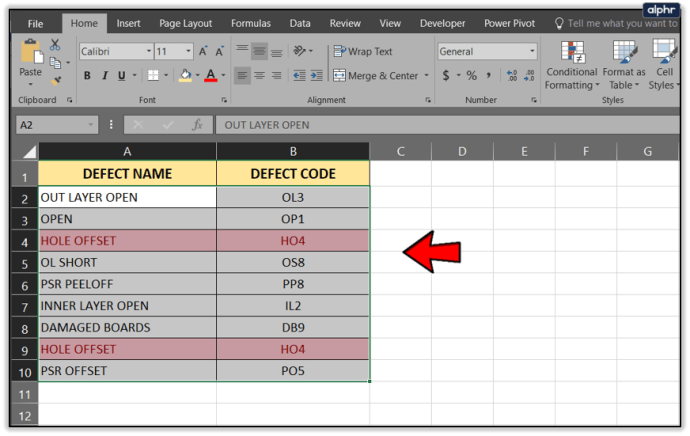
- Klik tab Data dan pilih Lanjutan.
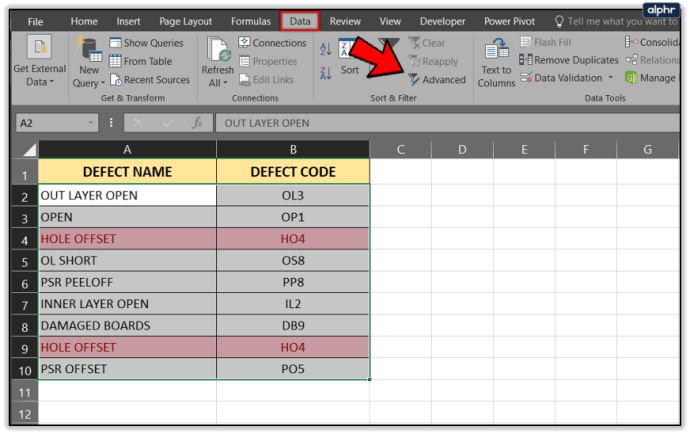
- Tandai kotak centang ‘Rekod unik sahaja’ dan klik OK.
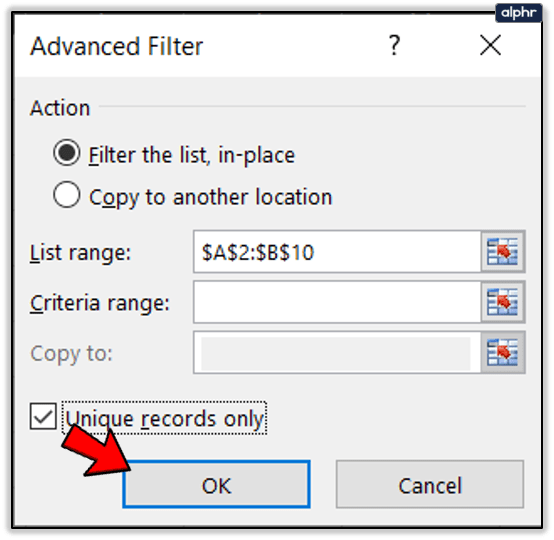
Kaedah ini membuang semua pendua kecuali yang difikirkan mungkin tajuk lajur. Ini perlu dikeluarkan secara manual. Selain daripada itu, ia melakukan pekerjaan yang sama dengan membuang pendua.
Terdapat kaedah lain dengan mudah membuang pendua di Excel menggunakan formula tetapi memandangkan betapa mudahnya kedua operasi ini, sebenarnya tidak ada gunanya menggunakannya. Adakah anda mempunyai cara lain untuk membuang entri pendua? Beritahu kami di bawah jika anda melakukannya!